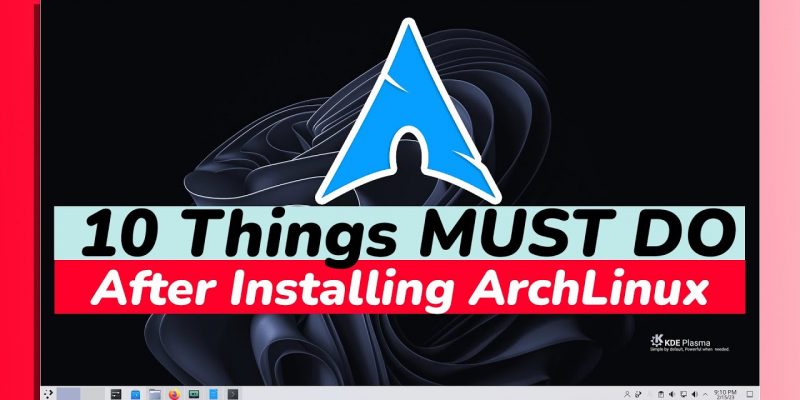
这里是安装基本的Arch Linux系统后需要进行的几项操作。
Arch Linux为您提供了一个坚实的基础,以构建自己的定制Linux发行版。如果您使用 archinstall 或其他脚本安装了非常基本的Arch Linux安装,则现在是执行一些后安装步骤来定制系统的时候了。本文假定您的基本Arch Linux系统中没有安装GUI或桌面环境,因此这些步骤可以应用于大多数用户。
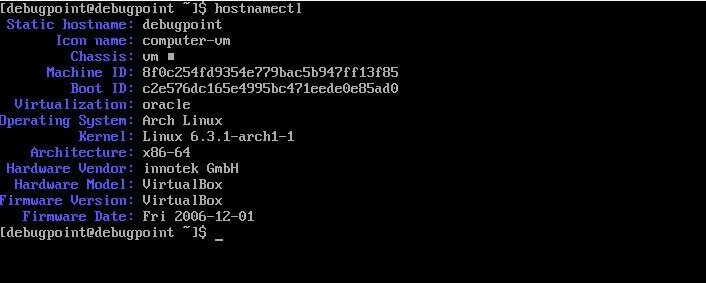
安装完Arch Linux后需要做的10件事情
更新系统
安装完Arch Linux后,显然第一件事情是更新系统。这可以确保您拥有最新版本的滚动更新包。您可以使用 pacman 命令轻松完成此操作。从终端窗口中运行以下命令:
sudo pacman -Syu配置最快的pacman镜像
在下载软件包时,pacman有时会变得有些缓慢。如果您正确地配置它以包含适当的镜像,您可以实现更快的下载速度。其中有几个原因,例如过时的镜像、pacman服务器问题等。
配置存储在文件 /etc/pacman.d/mirrorlist 中。有几个程序可用于自动更新此列表以获取您所在位置的更快的镜像。
其中之一是 reflector ,它是一个Python脚本。要安装它,请从终端运行以下命令:
sudo pacman -S reflector然后在运行之前备份当前列表:
cp /etc/pacman.d/mirrorlist /etc/pacman.d/mirrorlist.bkp然后从终端运行以下命令,更改国家:
sudo reflector --country 'India' --latest 5 --age 2 --fastest 5 --protocol https --sort rate --save /etc/pacman.d/mirrorlist有关更多详细信息,请参见我的reflector教程。
安装显示管理器和X.Org
如果您想要一个图形化的桌面环境,则需要设置显示服务器和管理器与桌面环境。显示服务器的最佳选择是X.Org,您可以使用以下命令安装它:
sudo pacman -S xorg一旦安装了显示服务器,您需要一个显示管理器来使您能够登录到您的桌面。有几个轻量级的显示管理器可供选择。
我建议您选择其中任何一个。您可以运行以下命令安装它们中的任何一个:
sudo pacman -S lightdm lightdm-gtk-greeter lightdm-gtk-greeter-settings安装完成后,请不要忘记启用显示管理器服务:
sudo systemctl enable lightdm安装桌面环境
一旦您完成了显示服务器和管理器的设置,就可以安装您喜欢的Linux桌面环境了。在Arch Linux中,所有桌面环境都可供安装。
例如,如果您想要安装Xfce桌面环境,则可以运行以下命令:
sudo pacman -S --needed xfce4-goodies file-roller network-manager-applet leafpad epdfview galculator lightdm lightdm-gtk-greeter lightdm-gtk-greeter-settings capitaine-cursors arc-gtk-theme xdg-user-dirs-gtk或者,您可以参考以下指南以安装其他桌面环境:
选择基本应用程序
由于您正在从头开始设置系统,因此可以选择您想要的应用程序。应用程序列表可能包括Web浏览器、文本编辑器、图像查看器、文件管理器等。
以下是可以使用以下命令安装的基本应用程序列表:
sudo pacman -S --needed firefox nemo leafpad evince ksnip lximage-qt- Firefox Web浏览器
- Nemo文件管理器
- Leafpad文本编辑器
- Evince PDF查看器
- Ksnip截图工具
- LXImage查看器
安装 AUR 帮助程序
标准的 Arch 软件仓库包含数千个软件包。但是,Arch 用户仓库(AUR) 包含了数千个用户提交的应用程序和软件包供您使用。
然而,要从 AUR 安装软件包,最好使用一款帮助程序,例如 Yay、paru 或 pikaur。
我建议使用 Yay 帮助程序,您可以使用以下命令安装它。
sudo git clone https://aur.archlinux.org/yay.git
sudo chown -R <user-name>:users ./yay
cd yay
makepkg -si安装完成后,您可以在 AUR 仓库中搜索软件包,并使用以下简单的命令安装它们:
yay -S <app-name>电源管理
优化电源管理设置,以最大化笔记本电池寿命或在台式机上减少功耗。通过桌面环境或窗口管理器的电源管理工具调整设置。
如果您的桌面没有 GUI 暴露出设置,您可以使用高级的 powertop 工具。使用以下命令安装它:
sudo pacman -S powertop安装完成后,使用以下命令运行它:
sudo powertop --auto-tune您还可以启用 Systemd 服务,以便它在每次启动系统时运行。有关更多详细信息,请参阅 文档。
设置打印机
在 Linux 中配置打印机非常容易,感谢 CUPS。它处理许多问题,并为大多数常见的打印机提供所有必要的软件包。要在 Arch Linux 中设置打印机,您可以使用以下一组命令。第一个命令是安装 cups 软件包,然后启用/启动服务。
sudo pacman -S cups
sudo systemctl enable cups.service
sudo systemctl start cups.service安装自定义内核
Arch Linux 提供了一种轻松的方法来安装自定义 Linux 内核,带来了额外的硬件支持和更新。虽然它可能不适用于所有人,但如果您是高级用户,则可以利用自定义内核。除了默认的主线内核外,著名的内核有:
- Linux LTS 内核
- Linux Hardened 内核
- Linux Zen 内核
您可以使用以下命令安装它们。在运行这些命令之前,请确保您知道自己在做什么。
sudo pacman -S linux-lts linux-lts-headers
sudo pacman -S linux-hardened linux-hardened-headers
sudo pacman -S linux-zen linux-zen-headers安装 Plymouth
当您安装纯净的 Arch Linux 时,默认情况下不会安装初始的动画 Plymouth。因此,您可能会在屏幕上看到操作系统的输出。如果您想安装一个漂亮的动画启动屏幕,可以阅读我的以下指南。
结论
我希望本文提供了一些入门提示和指导,以充分利用您的 Arch Linux 体验。以上提示可能不适用于所有人,但它们可以成为您自定义 Arch 安装的良好起点。
拥抱 Arch Linux 提供的自由和无限可能,享受探索和掌握您的 Arch Linux 系统的旅程。






















